windows11不要更新怎么设置 windows11系统不更新设置教程
更新时间:2023-07-14 09:35:43作者:runxin
当前微软推出windows11系统时间不久,因此运行过程中也偶尔会有故障出现,对此微软也会定期进行更新系统,当然有些用户担心更新后的windows11系统会有新的问题,因此也不想要对系统随意更新,可是windows11不要更新怎么设置呢?这里小编就给大家带来windows11系统不更新设置教程。
具体方法:
1、按下Windows+R键,输入services.msc,按下回车键。
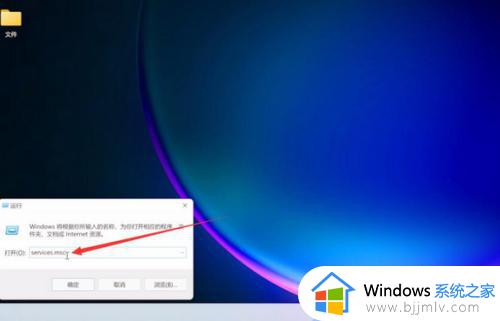
2、选中Windows Update服务,双击Windows Update,点击停止。
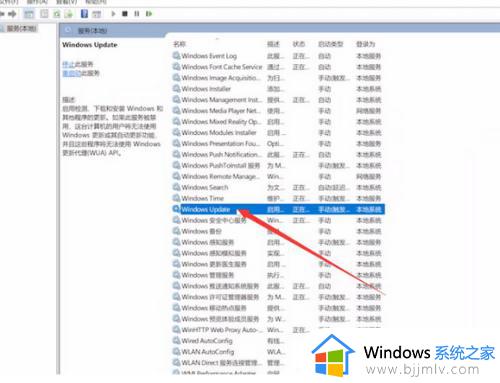
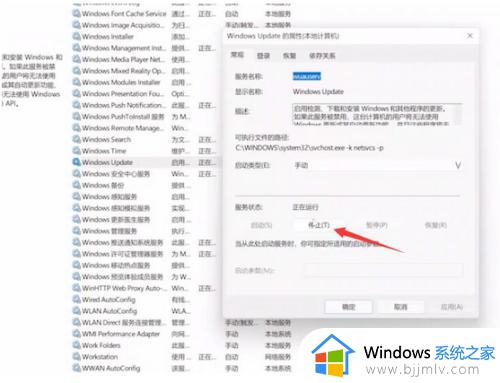
3、展开启动类型,选择禁止,最后点击确定即可。
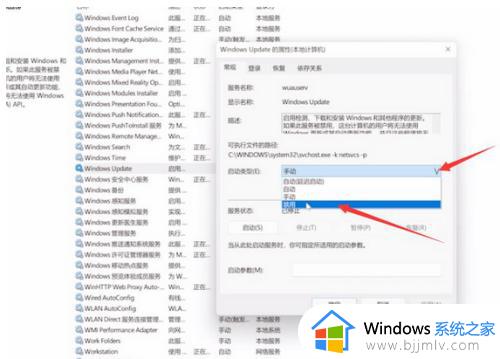
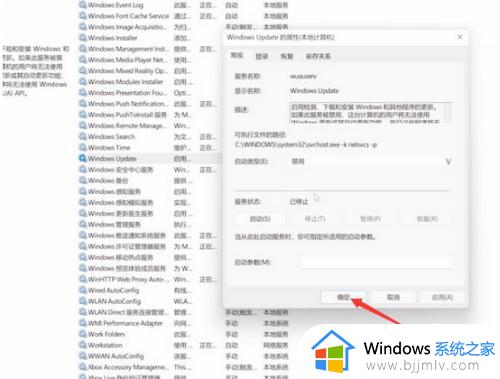
以上就是小编给大家讲解的windows11系统不更新设置教程了,如果有不了解的用户就可以按照小编的方法来进行操作了,相信是可以帮助到一些新用户的。
windows11不要更新怎么设置 windows11系统不更新设置教程相关教程
- windows11怎么更新系统 windows11更新系统教程
- win11禁用系统更新教程图解 win11怎样关闭系统更新设置
- windows11怎么关闭更新 windows11如何设置永不更新
- windows11禁用驱动更新设置方法 windows11怎么不让电脑自动更新驱动
- windows11怎样关闭自动更新 windows11不更新怎么设置
- windows11显卡驱动怎么更新 windows11系统显卡驱动更新教程
- windows11更新怎么永久关闭 windows11设置永不更新方法
- windows11为什么更新不了 windows11没办法更新的解决教程
- 彻底关掉win11自动更新教程 win11怎么设置永不更新
- 如何关闭windows11自动更新功能 windows11停止更新怎么设置
- win11恢复出厂设置的教程 怎么把电脑恢复出厂设置win11
- win11控制面板打开方法 win11控制面板在哪里打开
- win11开机无法登录到你的账户怎么办 win11开机无法登录账号修复方案
- win11开机怎么跳过联网设置 如何跳过win11开机联网步骤
- 怎么把win11右键改成win10 win11右键菜单改回win10的步骤
- 怎么把win11任务栏变透明 win11系统底部任务栏透明设置方法
热门推荐
win11系统教程推荐
- 1 怎么把win11任务栏变透明 win11系统底部任务栏透明设置方法
- 2 win11开机时间不准怎么办 win11开机时间总是不对如何解决
- 3 windows 11如何关机 win11关机教程
- 4 win11更换字体样式设置方法 win11怎么更改字体样式
- 5 win11服务器管理器怎么打开 win11如何打开服务器管理器
- 6 0x00000040共享打印机win11怎么办 win11共享打印机错误0x00000040如何处理
- 7 win11桌面假死鼠标能动怎么办 win11桌面假死无响应鼠标能动怎么解决
- 8 win11录屏按钮是灰色的怎么办 win11录屏功能开始录制灰色解决方法
- 9 华硕电脑怎么分盘win11 win11华硕电脑分盘教程
- 10 win11开机任务栏卡死怎么办 win11开机任务栏卡住处理方法
win11系统推荐
- 1 番茄花园ghost win11 64位标准专业版下载v2024.07
- 2 深度技术ghost win11 64位中文免激活版下载v2024.06
- 3 深度技术ghost win11 64位稳定专业版下载v2024.06
- 4 番茄花园ghost win11 64位正式免激活版下载v2024.05
- 5 技术员联盟ghost win11 64位中文正式版下载v2024.05
- 6 系统之家ghost win11 64位最新家庭版下载v2024.04
- 7 ghost windows11 64位专业版原版下载v2024.04
- 8 惠普笔记本电脑ghost win11 64位专业永久激活版下载v2024.04
- 9 技术员联盟ghost win11 64位官方纯净版下载v2024.03
- 10 萝卜家园ghost win11 64位官方正式版下载v2024.03